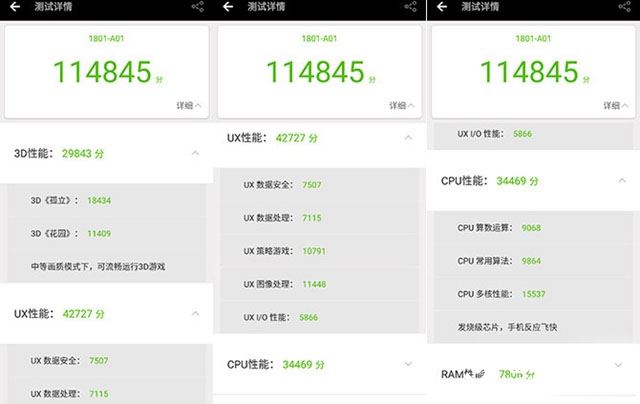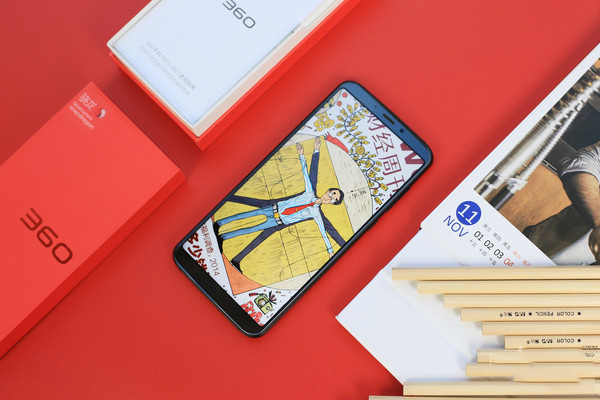参考价 : ¥1899.00
您所在的位置:智能资讯>教程>360手机n6pro分屏功能操作教程
360手机n6pro分屏功能操作教程
时间 : 2017-12-18 09:36:00 来源:网络 作者:spacex
关于“分屏”功能,相信很多机友都不陌生,可以让我们在同一块屏幕上一边阅读的同时看视频或聊微信等。那么,360n6pro在哪里开启分屏呢?360手机n6pro如何玩转分屏功能?下面一起来分享360手机分屏操作技巧……
360手机如何进入分屏模式
从底部左边或者右边调出侧边栏,然后按住某个分屏应用,就可以分屏了哦,试试吧。(使用N6Pro的朋友,可以参考N5S的分屏,操作基本是一样的,除了侧边栏显示不一样。)

1、任务键进入分屏模式
打开应用长按【任务键】即可以开启分屏,进入分屏小桌面,从分屏小桌面选择与之分屏的应用,也可以从侧边栏选择需要分屏的应用,如图:

2、多任务界面进入分屏模式
在手机桌面按多任务键,进入多任务界面,然后把想要分屏的应用向下拉,出现分屏的按钮,点击分屏按钮就可以进入分屏模式了,如图:

3、侧边栏进入分屏模式
在某应用界面,打开侧边栏,长按住侧边来要与之分屏的应用,拖拽到桌面,
如图:

注:在分屏模式下,侧边栏的应用有些带有角标,这些应用都是可以支持分屏的应用,如果点击了没有角标的应用,则分屏功能会自动退出。
4、全屏模式快速分屏
当你在看视屏或者玩游戏的时候,来了微信消息,这个时候可以快速进行分屏,这样就不会中断游戏或者视频了,是不是很方便咯。

想知道如何退出分屏模式,以及360N6pro手机的其他小知识,请看下篇:360手机n6pro退出分屏功能操作教程>>
以上就是小编为大家带来的360手机n6pro分屏功能操作教程。希望大家喜欢,进入智能家(www.znj.com),了解更多智能资讯!
360n6pro价格配置 360新品发布会快闪记录360 N6 Pro怎么样 360手机N6 Pro正式发布坚果Pro2和360N6 Pro哪个好 360N6 Pro与坚果Pro2区别对比评测360手机n6pro分屏功能操作教程360手机n6pro退出分屏功能操作教程360N6Pro亮银色什么时候上市360N6 Pro亮银版什么时候上市360n6pro网红叫醒怎么取消360n6pro电池续航怎么样360n6pro能刷机吗360n6pro可以root吗360n6pro怎么截图360N6Pro支持双卡双待吗360n6pro支持面部识别吗360n6pro安兔兔跑分多少360n6pro是什么系统
- 最新资讯
- 热门资讯